Comment lancer des applications instantanément avec Wox sous Windows

Découvrez comment utiliser Wox pour lancer vos applications, exécuter des commandes et plus encore, instantanément.

Comme nous le savons tous, chaque dossier sous Windows est utilisé pour stocker et gérer de nombreuses données différentes. Aujourd'hui, nous allons partager avec vous 7 petits conseils pour utiliser ces dossiers plus efficacement, sans simplement copier ou supprimer des données qu'ils contiennent. Se il vous plaît se référer.
1. Nettoyer les dossiers vides

Lorsqu'il y a trop de dossiers vides sur votre ordinateur que vous « oubliez » de supprimer, il sera difficile de trouver le dossier dont vous avez besoin. Par conséquent, à l’heure actuelle, Fast Empty Folder Finder sera une solution utile pour vous. Il s'agit d'un programme qui détecte et supprime les dossiers vides ( y compris les dossiers vides cachés ), il vous suffit de cliquer sur l'icône du dossier dans le coin supérieur gauche de l'interface du programme pour déterminer la zone dans laquelle rechercher. Ensuite, cliquez sur Rechercher maintenant et le programme répertoriera très rapidement les dossiers vides.
2. Activer le mode Dieu de Windows
Il s'agit d'une fonctionnalité qui permet aux utilisateurs de personnaliser et d'expérimenter leur propre style. Pour activer cette fonctionnalité, depuis l'interface de bureau, cliquez avec le bouton droit et sélectionnez Nouveau > Dossier et nommez le nouveau dossier comme suit.
Mode Dieu.{ED7BA470-8E54-465E-825C-99712043E01C}
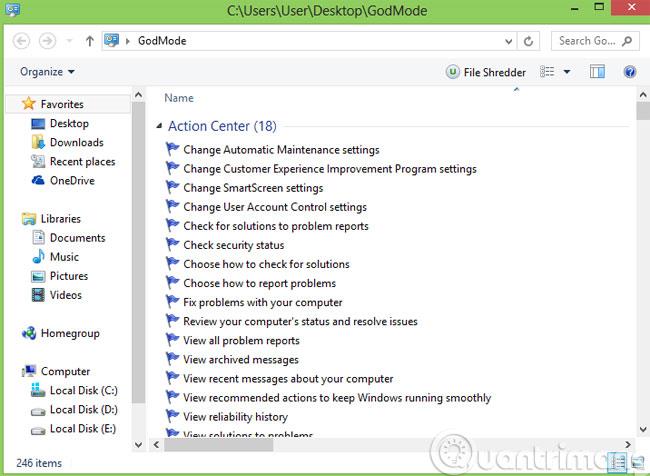
3. Changez l'emplacement du dossier par défaut
Normalement, pour déplacer un dossier, il suffit de glisser-déposer le dossier vers un nouvel emplacement. Mais il existe des dossiers par défaut liés aux comptes utilisateurs comme Téléchargements , Ma Musique , Mes Images …, vous ne pourrez pas procéder de cette façon. Au lieu de cela, faites un clic droit dessus, sélectionnez Propriétés . Ensuite, cliquez sur l' onglet Emplacement et resélectionnez le chemin comme vous le souhaitez.
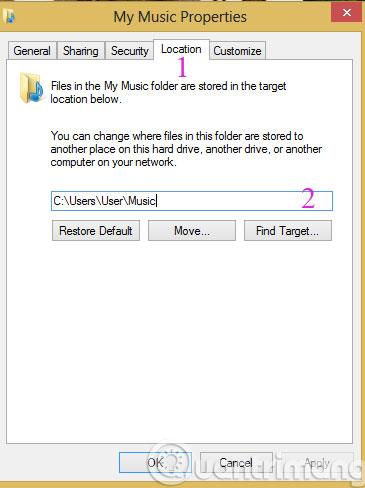
4. Rouvrez les dossiers fermés
UndoClose est la solution lorsque vous fermez "accidentellement" les dossiers que vous utilisez. Ils vous aideront à restaurer rapidement ces fenêtres de dossiers sans perdre de temps à les retrouver.
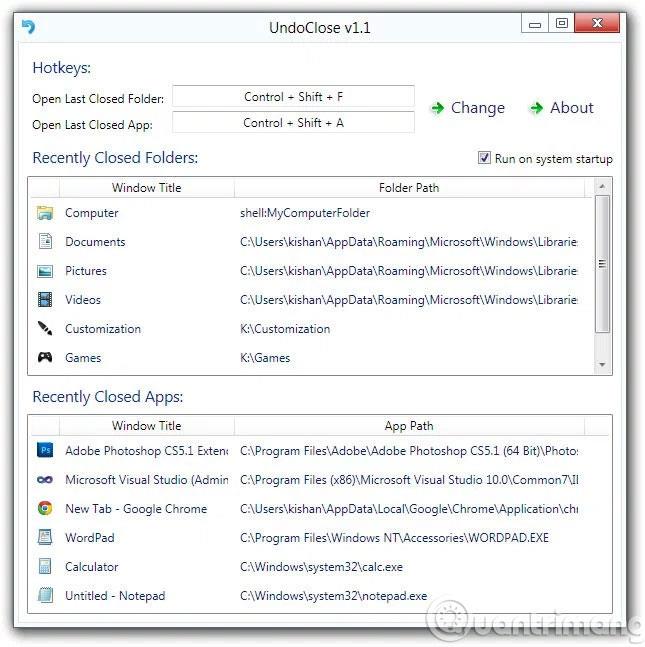
5. Créez des raccourcis d'ouverture rapide
Pour les logiciels que vous utilisez fréquemment, vous pouvez leur attribuer une combinaison de touches de raccourci pour l'ouvrir rapidement en cliquant avec le bouton droit sur le logiciel et en sélectionnant Propriétés . Ensuite, sélectionnez l' onglet Shotcut et ajoutez une combinaison de touches de raccourci dans la section Touche de raccourci .
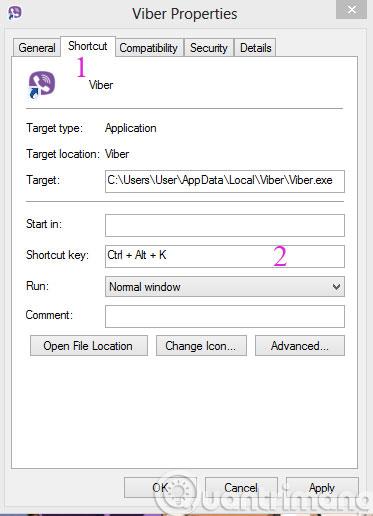
6. Options d'extension ajoutées
Lorsque vous maintenez la touche Maj enfoncée et cliquez avec le bouton droit sur n'importe quel dossier, vous aurez des options supplémentaires telles que Ouvrir dans un nouveau processus et Ouvrir la fenêtre de commande .
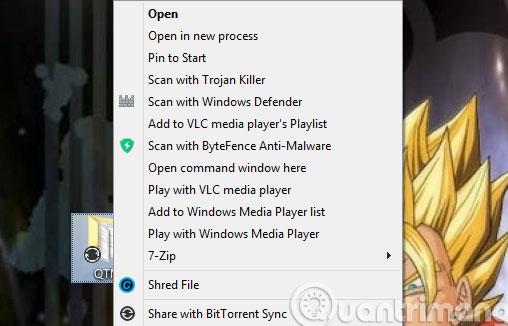
7. Protégez les dossiers avec un mot de passe
Pour protéger les dossiers contenant des données importantes qui ne peuvent pas être rendues publiques, vous pouvez utiliser SecretFolder . Il sécurisera les informations et les données des utilisateurs en cryptant ce dossier.
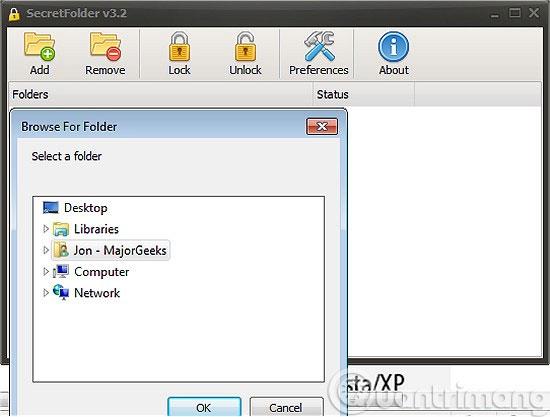
Avec les conseils que nous venons de partager ci-dessus, nous espérons vous faciliter l’utilisation et mieux sécuriser vos données.
Découvrez comment utiliser Wox pour lancer vos applications, exécuter des commandes et plus encore, instantanément.
Découvrez comment créer un cercle jaune autour du pointeur de la souris pour le mettre en surbrillance sur Windows 10. Suivez ces étapes faciles pour améliorer votre expérience utilisateur.
Découvrez pourquoi l
Sous Windows 11, configurez facilement des raccourcis pour accéder rapidement à des dossiers spéciaux dans votre menu Démarrer.
Découvrez comment résoudre l
Découvrez comment utiliser un disque dur externe avec un Chromebook pour transférer et stocker vos fichiers en toute sécurité. Suivez nos étapes pour un usage optimal.
Dans ce guide, vous apprendrez les étapes pour toujours utiliser une adresse MAC aléatoire pour votre adaptateur WiFi sous Windows 10. Optimisez votre sécurité en ligne!
Découvrez comment désinstaller Internet Explorer 11 sur Windows 10 pour optimiser l'espace de votre disque dur.
Découvrez comment utiliser Smart Defrag, un logiciel de défragmentation de disque dur gratuit et efficace, pour améliorer les performances de votre ordinateur.
Le moyen le plus simple de déverrouiller du contenu et de protéger tous les appareils avec un VPN crypté est de partager la connexion VPN via un point d








